RecoverPoint for VMs Virtuele machines beschermen met gedeelde VMDK- of RDM-schijven
Summary: In dit artikel worden de stappen beschreven die nodig zijn om virtuele machines te beveiligen met behulp van gedeelde VMDK- of RDM-schijven.
Instructions
Met name SCSI-3 (zoals gebruikt door MSFC) met VAIO- of vSCSI-filter wordt niet ondersteund door Broadcom.


RecoverPoint for Virtual Machines replicatie met gedeelde VMDK of RDM-schijf(en):
- U kunt de bron-VM /-s repliceren met behulp van gedeelde RDM-schijf (en) naar doel-VM /-s met behulp van gedeelde RDM-schijf (en). Volg de handmatige creatie van de doel-VM die wordt uitgelegd in hoofdstuk A.
- U kunt de bron-VM /-s repliceren met behulp van gedeelde VMDK-schijf (en) naar doel-VM /-s met behulp van gedeelde RDM-schijf (en). Volg de handmatige creatie van de doel-VM die wordt uitgelegd in hoofdstuk A.
- U kunt de bron-VM /-s repliceren met behulp van gedeelde RDM-schijf (en) naar doel-VM /-s met behulp van gedeelde VMDK-schijf (en). Het RecoverPoint Support-team heeft een geautomatiseerd script om de doel-VM te configureren. Een handmatig proces is ook geldig en wordt beschreven in het handmatig maken van doel-VM in hoofdstuk A.
- U kunt de bron-VM /s repliceren met behulp van gedeelde VMDK-schijf (en) naar doel-VM /s met behulp van gedeelde VMDK-schijf (en). Het RecoverPoint Support-team heeft een geautomatiseerd script om de doel-VM te configureren. Een handmatig proces is ook geldig en wordt beschreven in het handmatig maken van doel-VM in hoofdstuk A.
Vereisten voor een succesvolle replicatie:
- Maak een doel-VM('s).
- Het aantal gedeelde schijf(en) moet overeenkomen tussen de bron- en doel-VM('s) en hun instellingen voor delen.
- SCSI-ID's moeten overeenkomen tussen elke VM van replicatiepaar.
- Bijvoorbeeld: VM1-Source moet exact dezelfde SCSI-ID's voor schijf(en) hebben in vergelijking met VM1-Target. Hetzelfde moet gebeuren tussen VM2-Source en VM2-Target.
- De grootte van de schijf/s moet overeenkomen tussen de bron- en doel-VM('s). Bij replicatie van RDM naar gedeelde VMDK is de blokgrootte anders.
- Zodra de doel-VM('s) overeenkomen met de bron-VM('s), kunt u ze beveiligen met RecoverPoint.
- Configuratie van meerdere schrijvers op gedeelde VMDK's wordt alleen ondersteund met Thick Provision Eager Zero VMDK's.
- Netwerkadapters op doel-VM's moeten qua type (E1000 of VMXNET3) en nummer overeenkomen met het nummer van de bron-VM. (Voorbeeld: Als de bron-VM's alleen "Netwerkadapter 2" hebben, moeten de doel-VM's "Netwerkadapter 2" hebben.
- Zorg er bij het maken van de tweede VM voor dat u "Existing Hard Disk" gebruikt en de gedeelde harde schijf van de eerste VM selecteert bij het toevoegen van de gedeelde harde schijven.
- De firmware van de doel-VM (BIOS of UEFI) onder VM-opties -> Opstartopties -> Firmware moet overeenkomen met de bron-VM.
- Alle gedeelde VMDK's/RDM's moeten als harde schijven aan één VM worden toegevoegd en vanaf de tweede VM als bestaande harde schijf worden toegevoegd. Maak geen harde schijven op VM1 en enkele op VM2 om vervolgens te cross-sharen.
- Bij gebruik van RDM's moet de LUN-ID van het RDM-apparaat hetzelfde zijn voor alle ESX's in het ESXi-cluster. (Als dit niet het geval is, kan er een toewijzingsfout optreden).
A. Doel-VM/-s
1. Doel-VM('s) maken.
U hebt twee opties om de doel-VM/-s te maken: u kunt dit doen vanuit de vCenter-gebruikersinterface of u kunt RecoverPoint gebruiken.
1.1 Maak doel-VM('s) vanuit de vCenter-UI.
- Open uw vCenter-https://VC/ui (vervang 'VC' door de IP-/hostnaam van uw vCenter)
- Klik met de rechtermuisknop op uw Data Center/ESXi Cluster/ESXi host en selecteer Nieuwe virtuele machine.

- Selecteer in de wizard Nieuwe virtuele machine Een nieuwe virtuele machine maken en druk op VOLGENDE.
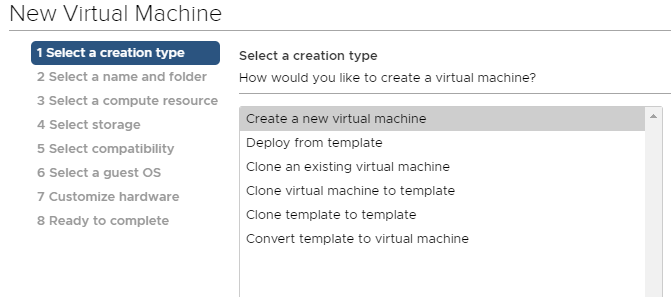
- Voer de naam van de virtuele machine in, die de extensie moet hebben zoals. kopiëren (bijvoorbeeld VM_Name.copy).
- Selecteer een locatie voor de virtuele machine en druk op VOLGENDE.
- Selecteer een rekenresource en druk op VOLGENDE.
- Selecteer opslag en druk op VOLGENDE.
- Selecteer Compatibiliteit en druk op VOLGENDE.
- Selecteer een gastbesturingssysteem (dit moet hetzelfde zijn als voor de productie-VM die u wilt beveiligen) en druk op VOLGENDE.
- Pas de hardware aan (bekijk stap 2, 3, 4 en 5) en druk op VOLGENDE.
- Controleer de configuratie en druk op VOLTOOIEN als alles klopt.
Herhaal hetzelfde proces of kloon VM voor de andere(n) VM('s) die worden beschermd.
1.2 Doel-VM('s) maken met RecoverPoint.
U kunt RecoverPoint gebruiken om de bron-VM/-s naar de doelsite te repliceren.
- Open uw vCenter-https://VC/ui (vervang 'VC' door de IP-/hostnaam van uw vCenter)
- Klik met de rechtermuisknop op het ESXi-cluster.
- Selecteer RecoverPoint for VMs.
- Selecteer VM's beschermen.

- U kunt alle VM's weergeven die op dat cluster zijn geplaatst.
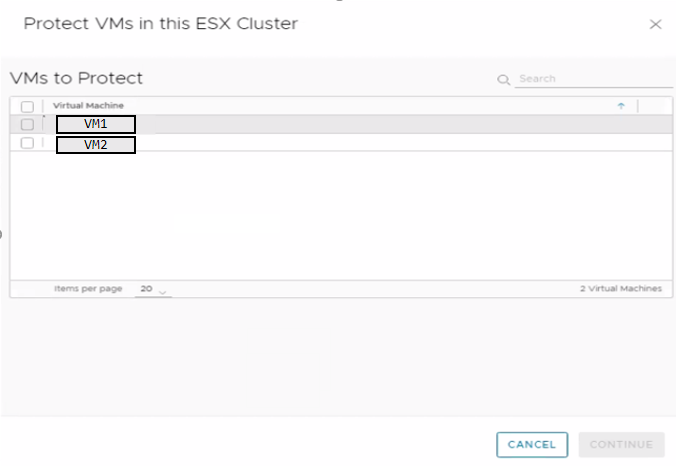
- Selecteer de VM's die u wilt beschermen.
- Druk op Doorgaan.
- Selecteer uw RecoverPoint Cluster (vRPA-cluster),ESXi-doelcluster en Copy Datastore.

- Druk op Beveiligen.
- RecoverPoint toestaan om de VM-configuratie te repliceren naar de doelsite.
- Zodra de replicatie is voltooid, ziet u op de doelsite een nieuwe Power On VM met de naam rp. VM_NAME schaduw.
- Ga nu naar RecoverPoint Plugin en maak de bescherming van de CG ongedaan maken.
- Dat laat op de doelsite de VM met basisconfiguratie en met de naam VM_NAME.copy over.
2. SCSI-controller (handmatig maken van doel-VM)
- Voeg dezelfde SCSI-controller toe aan het doel volgens de configuratie van de bron-VM.
3. SCSI-bus delen (handmatig maken van doel-VM)
Zorg ervoor dat de SCSI BUS Sharing is ingesteld op Fysiek.
Het type SCSI-controller kan in elke omgeving worden uitgesteld. Zie de VMware-documentatie hieronder voor meer informatie:
https://docs.vmware.com/en/VMware-vSphere/7.0/com.vmware.vsphere.vm_admin.doc/GUID-5872D173-A076-42FE-8D0B-9DB0EB0E7362.html
4. Schijfgrootte doel-VM (handmatig maken van doel-VM).
Voeg alle gedeelde VMDK- of RDM-schijf(en) toe aan de virtuele doelmachine, met exact dezelfde grootte als de bron-VM(s).
Maak schijf(en) op de doelsite met exact dezelfde grootte als gedeelde VMDK- of RDM-schijf(en) bij de bron. U kunt repliceren naar RDM of gedeelde VMDK-schijf(en).
Als u RDM-schijf(en) bij de bron repliceert naar RDM-schijf(en) bij het doel, of gedeelde VMDK-schijf(en) bij de bron naar RDM bij het doel, moeten de RDM-schijf(en) vanaf de storagezijde worden ingericht.
Voor replicatie tussen RDM-schijf(en) bij de bron naar gedeelde VMDK-schijf/schijven bij het doel of gedeelde VMDK-schijf(en) bij de bron naar gedeelde VMDK-schijf(en) bij het doel, moet u de VMDK-schijf(en) maken bij het doelvCenter.
Als u RDM-schijf(en) bij de bron repliceert naar gedeelde VMDK-schijf(en) bij het doel, moet u vanwege het verschil in blokgrootte overeenkomen met dezelfde grootte als in productie-RDM. Zie het voorbeeld hieronder.
Voorbeeld voor RDM-schijven bij de bron en gedeelde VMDK-schijven bij Target: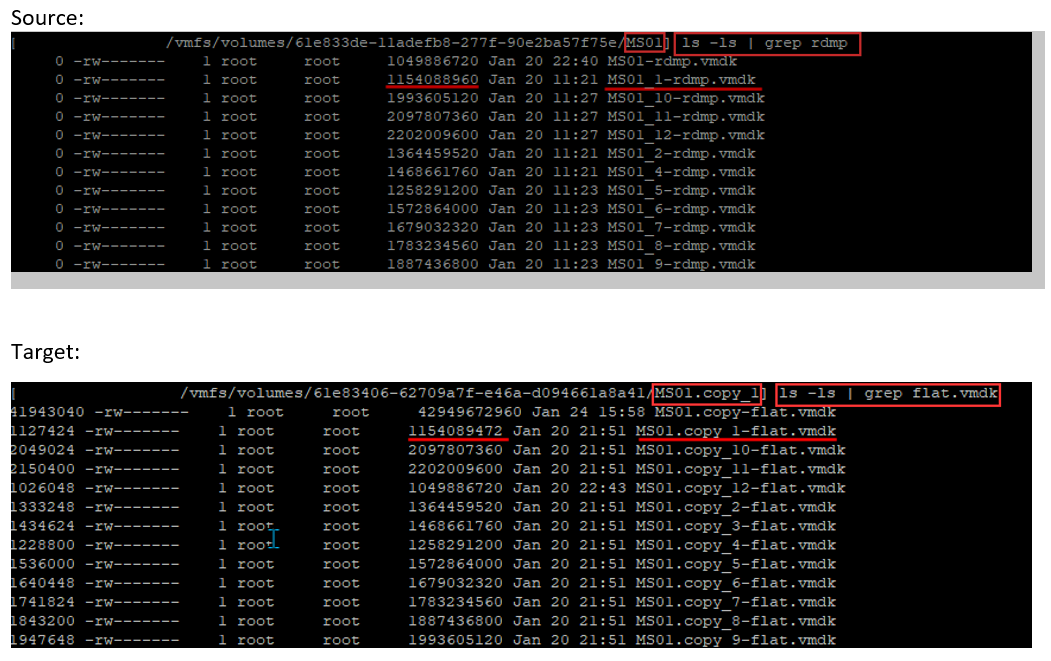
U ziet dat de bronschijf MS01_1-rdmp.vmdk1.154.088.960 bytes bevat en de doelschijf MS01.copy_1-flat.vmdk1.154.089.472 bytes. Er is een verschil van 512 bytes.
We kunnen de doel-VM niet gebruiken om de bron-VM te repliceren, omdat u verschillende schijfgroottes hebt. U moet de grootte voor die schijf corrigeren. De beste optie is om de schijf te verwijderen en opnieuw te maken met de exacte grootte.
U kunt de doelschijf(en) maken met behulp van ESXi CLI, waarmee u de exacte grootte voor de gemaakte schijf(en) kunt selecteren.
- SSH naar de ESXi-host met behulp van rootgebruiker
- Wijzig de directory naar waar de gekopieerde VM zijn configuratiebestanden heeft.
cd /vmfs/volumes/81e833de-11adefb8-277f-90e2ca57f75e/MS01.copy
- Voer de onderstaande opdracht uit om een VMDK te maken met exact dezelfde grootte:
vmkfstools --createvirtual 2202009600b --diskformat eagerzeroedthick MS01.copy_1.vmdk
- Nadat u klaar bent met het maken van de schijf op de doelsite, kunt u de volgende opdracht uitvoeren:
ls -ls | grep flat.vmdk
Nadat u klaar bent met het maken van de doelschijf(en), kunt u de flat.vmdk (doel-VM) vergelijken met de rdpm.vmdk (bron-VM) en controleren of de grootte overeenkomt.
Op de doel-VM moet u de nieuw gemaakte schijven aansluiten. Volg de onderstaande stappen.
- Klik met de rechtermuisknop op de doel-VM en selecteer Instellingen bewerken.
- Selecteer de optie NIEUW APPARAAT TOEVOEGEN.
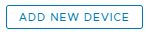
- Selecteer Bestaande harde schijf.
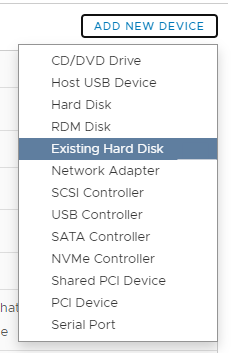
- Blader naar de locatie waar u de VMDK-schijf(en) hebt gemaakt.
- Selecteer de juiste schijf en druk op OK.
- Selecteer op de pagina Edit Settings de nieuw toegevoegde schijf.
- Controleer het instellen van het virtuele apparaatknooppunt en wijs het toe aan de juiste SCSI-ID.

- Zorg ervoor dat de SCSI-ID voor de schijf overeenkomt met de bron-VM/s-schijf die u wilt repliceren.
- Herhaal hetzelfde proces voor andere schijven die u mogelijk moet repliceren.
5. SCSI-ID-afstemming tussen bron- en doel-VM/-schijf(en) (handmatig maken van doel-VM)
Zorg ervoor dat de schijf-SCSI-controller-ID op de doel-VM overeenkomt met de schijven die bij de bron worden beschermd.
- Dit betekent dat als we in de bron één schijf hebben die is toegewezen met 40 GB in SCSI(0:1), we op het doel dezelfde schijf van 40 GB op SCSI(0:1) moeten hebben.
B. Bron-VM/s beschermen
Bij het beschermen van VM's die deel uitmaken van een cluster en met behulp van gedeelde VMDK/RDM-schijven moeten alle VM's die deel uitmaken van het cluster worden beschermd onder hetzelfde CG.
VM's onder dezelfde CG beveiligen:
- Klik met de rechtermuisknop op het ESXi-cluster en selecteer VM's beschermen. U kunt alle VM's weergeven die op dat cluster zijn geplaatst.
- Selecteer uw geclusterde VM's.
- Druk op DOORGAAN en selecteer opties met betrekking tot het kopieerdoel.
- Selecteer onder de optie Kopieën het pictogram

- Voor het maken van de kopieer-VM selecteert u om de kopie VM handmatig te selecteren.
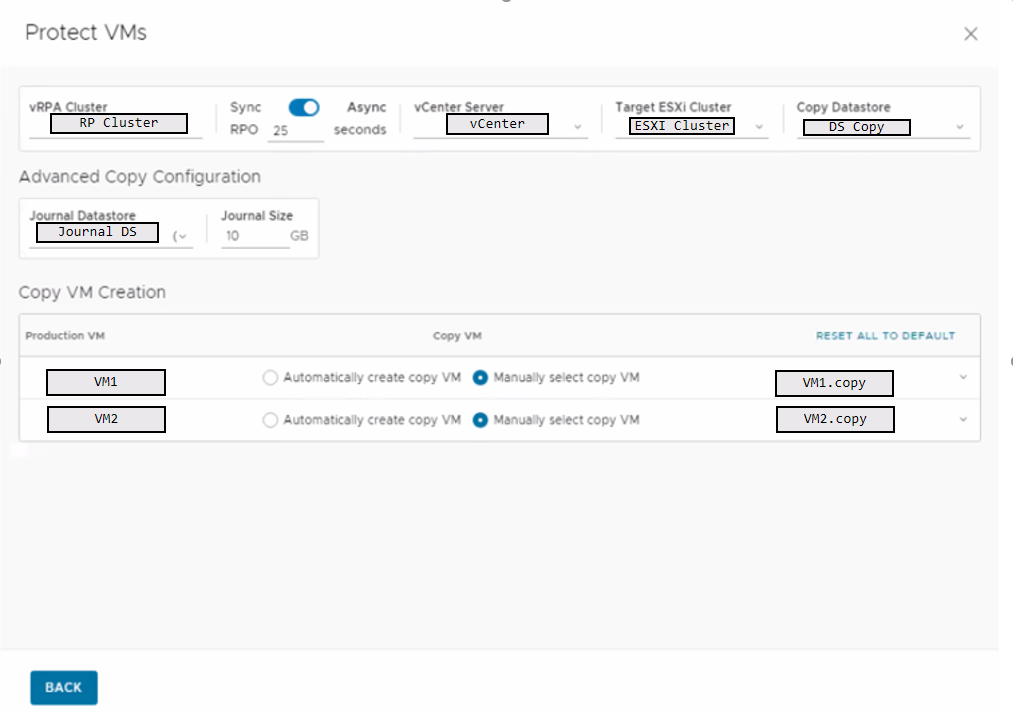
- Druk op Terug.
- En vervolgens Protect.
U ziet op de RecoverPoint for Virtual Machines plugin dat een nieuwe consistentiegroep is gemaakt en dat deze begint te initialiseren.
C. Configuratie van doel-VM komt niet overeen
- Als u geen geldige doel-VM-kopie kunt maken wanneer u de VM handmatig selecteert, ziet u mogelijk een fout zoals in het onderstaande voorbeeld.
"Error: Kan geen geschikte doel-VM vinden met identieke schijfconfiguratie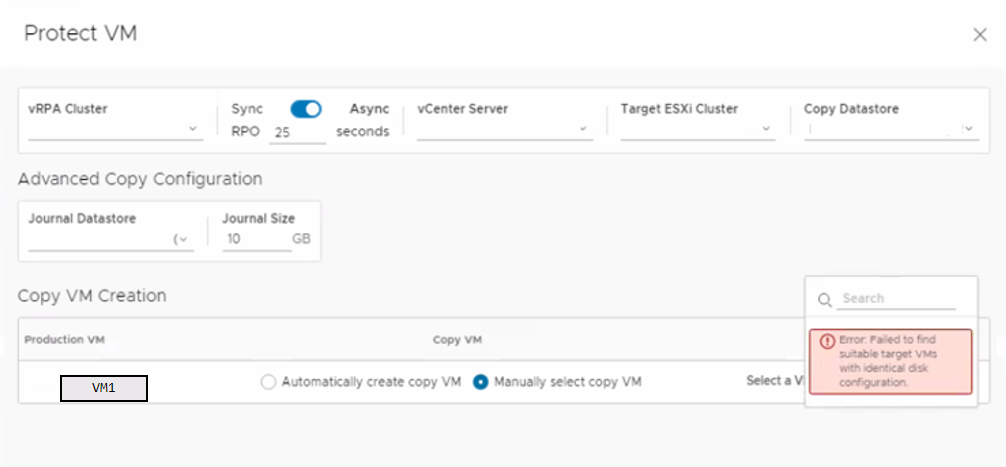
In dit stadium moet u controleren of aan de vereisten is voldaan en controleren of er geen verschil is tussen de SCSI-ID op de schijven of de schijfgrootte.
- Als u afzonderlijke VM's selecteert die moeten worden beschermd of als de SCSI-ID niet overeenkomt tussen de bron- en doel-VM's, ziet u de onderstaande fout:
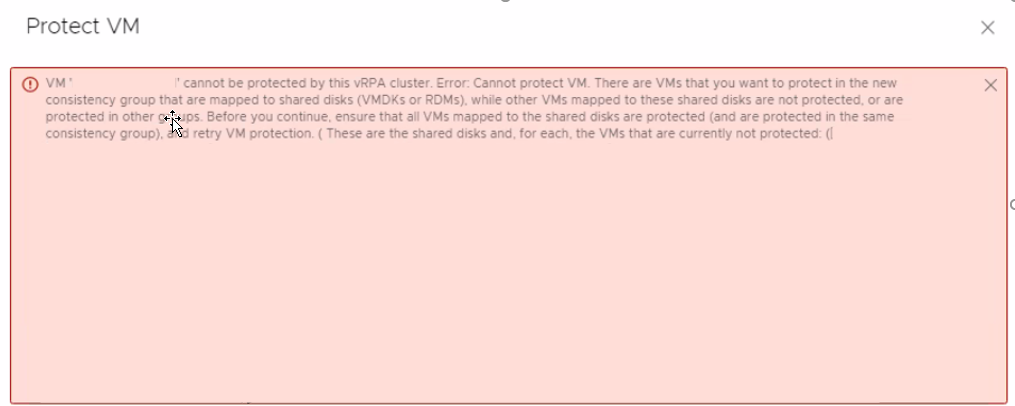
- Als de SCSI-ID niet goed overeenkomt, mislukt de bescherming van de virtuele machine met de onderstaande fout:
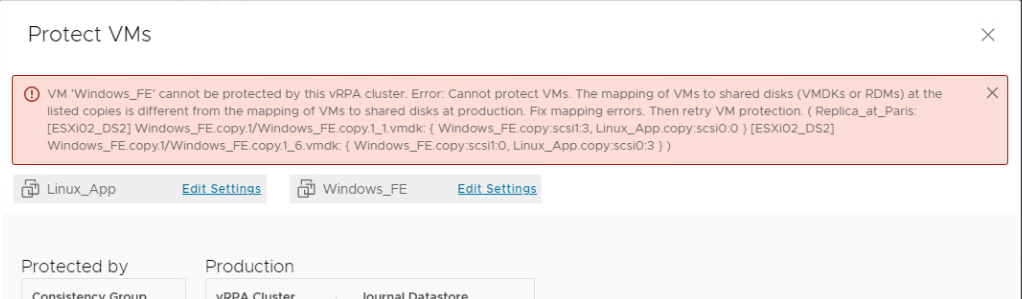
- Voorbeelden van toewijzing van SCSI ID's:
- Goed voorbeeld van SCSI-ID's
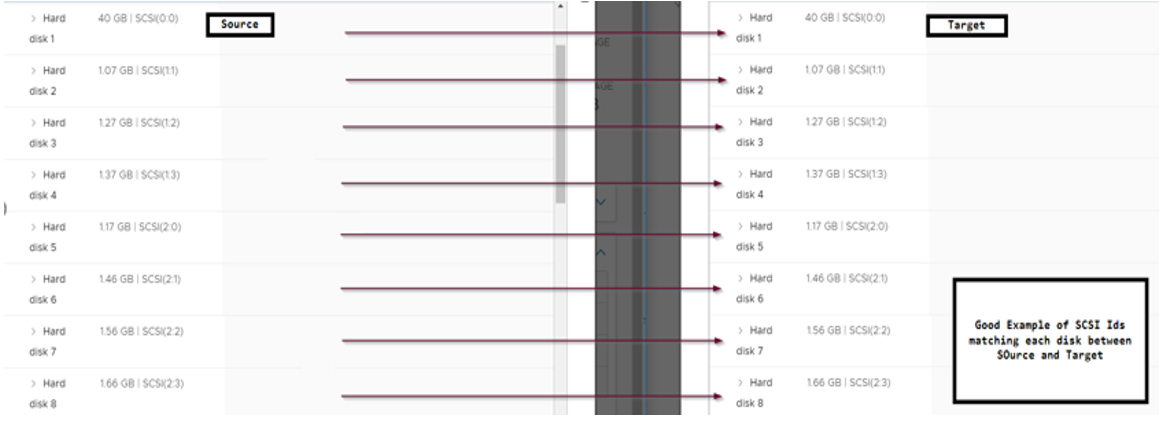
- Slecht voorbeeld van SCSI-ID's
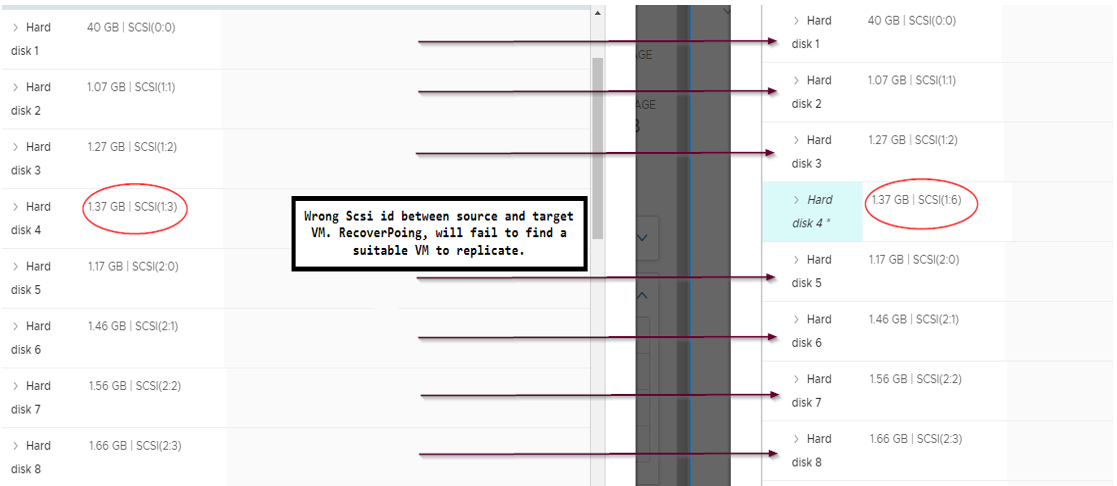
- Goed voorbeeld van SCSI-ID's
